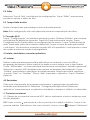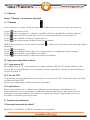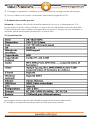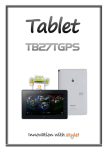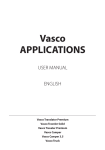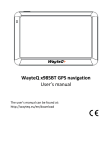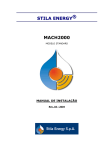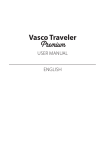Download Tablet TB23TGPS - Orange Cool Thing!!!
Transcript
Manual em Portugues Introdução Obrigado pela sua compra! Por favor, leia estas instruções antes de usar o tablet. Nós não nos fazemos responsáveis pelas conseqüências do uso indevido. Para melhorar o serviço ou o produto, este manual pode mudar. Se tiver alguma dúvida por favor acesse nosso site www.orangecool.com para maior informação. I. Nota: 1.Evite deixar cair o sacudir o aparelho. 2.Não use objetos de metal para tocar o aparelho, pode produzir um curto-circuito. 3.Por favor, faça copias de segurança dos seus dados para evitar a perda de dados importantes, especialmente antes de fazer o upgrade do firmware. A Orange não nos fazemos responsáveis pela perda de dados. 4.Não desmonte o aparelho. Não limpe a superfície com álcool, thinner ou benzeno. 5.Não desligue o aparelho enquanto formatar, baixar ou subir arquivos na memória interna ou externa. Pode causar erros dos arquivos. 6.Não nos fazemos responsáveis pelos danos feitos na memória interna/ externa causado pelo uso indevido do aparelho. 7.Evite a acesso de água ou qualquer outro objeto estranho na unidade. 8.Não use a unidade em lugares extremadamente quentes, frios, com poeira ou úmidos. 9.As especificações do aparelho podem mudar sem aviso prévio devido a melhoras no produto. III. Instruções de operação 1. Operações básicas 1.1. Ligar/ Desligar Ligar: Pressione e segure o botão de energia por 3 segundos, o aparelho exibirá o logo de inicio e começará a funcionar. Desligar: Pressione e segure o botão de energia por 3 segundos para desligar o aparelho. Soneca: Enquanto o aparelho se encontrar funcionando, pressione o botão de energia para ativar o modo soneca. Pressione outra vez para voltar ao modo normal. Use este modo para poupar energia quando não estiver usando o aparelho. 1.2. Carregando Enquanto o aparelho avisar que a bateria está fraca, por favor, carregue-a com o carregador fornecido. Nota: Para melhorar a vida da bateria, você deve carregar por outros 15 minutos depois que o indicador exiba que bateria está cheia. 1.3. Menú principal Toque o ícone na interface principal para ativar o menu. Este menu inclui configurações do sistema, reprodução de música e vídeo, exploração web e outras aplicações instaladas. 2. Configurações Toque “Configurações” no menu principal para acessar na interface de configurações. Toque os ícones desejados para customizar as definições. 2.1.Configurar data e hora Toque “Data & Hora” para mudar a data e a hora do sistema. Você definir a data, fuso horário, hora, formato da hora e data, etc. 2.2. Brilho Selecione “Sons & Tela” na interface de configurações. Toque “Brilho” para acessar na barra e ajustar o brilho da tela. 2.3. Tempo limite da tela. Ajuste o tempo limite para desligar a tela automaticamente. Nota: Esta configuração não está disponível durante a reprodução de vídeo. 3. Conexão Wi-Fi Toque “Configurações” na interface principal e toque “Wireless & Redes” para acessar na interface de definições de redes. Toque Wi-Fi para ativar esta função. Toque Configurações Wi-Fi para definir as configurações de acesso. Toque “Notificações de rede” para exibir a lista de conexões disponíveis. Toque o nome da rede para exhibir o sub-menu. Você pode se conectar na rede WIFI se é permitido. Você precisa o nome de usuário e senha se a rede é criptografada. 4. Instalar, desinstalar e executar aplicativos 4.1 Instalar Existem varias maneiras para instalar aplicativos em Android, como via USB ou programas de terceiros. Neste capítulo se explica como instalar com o App Intaller. Toque “APKInstaller” no menu principal para acessar na interface “instalar e gerenciar”. Selecione o arquivo APK desejado para acessar na interface de instalação. Toque “Instalar” para instalar a aplicação automaticamente. Depois de instalar, selecione a opção “Abrir” ou “Finalizar”. Clique “Abrir” para abrir o aplicativo. Toque “Finalizar” para sair. 4.2 Desinstalar Pode usar a ferramenta do programa de terceiros o gerenciador do aplicativo instalado para desinstalá-lo. Selecione “Configurações/Aplicativos/Gerenciar aplicativos” para selecionar os aplicativos instalados e marque o atributo ou desinstale. 5. Conectar na Internet 5.1. Depois de se conectar numa red Wi-Fi, abra o explorador e insira o endereço web do site desejado. 5.2. Toque o ícone para marcar o site como favorito e exibir o histórico. Toque o site para ser exibido. Para salvar o site como favorito, toque o ícone e depois “Adicionar”. 6. Reprodução de Áudio e vídeo. 6.1. Reprodução de áudio. Toque em “Música” no menu principal para acessar na interface de reprodução de música. Exibe a lista de arquivos de áudio existentes no aparelho, você pode tocar o nome do arquivo para reproduzir. Na interface de reprodução, toque os ícones para reproduzir/pausar/aumentar volume/diminuir volume/ FF/ REW. 6.2. Reprodução de vídeo. Toque em “Vídeo” no menu principal para acessar na interface de reprodução de vídeo. Exibe a lista de arquivos de áudio existentes no aparelho, você pode tocar o nome do arquivo para reproduzir. Na interface de reprodução, toque os ícones para reproduzir/pausar/aumentar volume/diminuir volume/ FF/ REW. 7. Exibir imagens. Toque “Galeria” no menu principal para acessar na interface de visualização de fotos. Seleciona a pasta desejada, e toque a miniatura para abrir a foto. Toque a tela para exibir os botões de operação durante a exibição da imagem. Você pode fazer zoom/ exibir a seguinte ou anterior imagem/ apagar a foto, etc. 8. Navegação GPS Toque a mapa de navegação (como Sygic Fleet) na interface no menu principal para acessar na interface de navegação do GPS. Opere como a as instruções exibidas na interface. 9. 3G DONGLE (Modem externo 3G) O dispositivo permite ligar um modem externo 3G. Ligue o modem 3G para o dispositivo via cabo externo USB. Uma vez que o indicador fica iluminado, você configurar para se conectar na Internet. Pergunte para sua operadora telefônica os dados como o APN, nome de usuário e senha, para configurar de maneira correta. 10. Digital TV Toque no ícone “ISDB digital TV” no menu para acessar na interface de TV Digital. Você pode selecionar o broadcast de áudio o vídeo. Toque o ícone “Opções” no canto inferior esquerdo para obter a lista de programas, também pode adicionar um programa á sua lista de programas favoritos. Você deve fazer uma pesquisa de canais de a primeira vez que usa esta função. A pesquisa pode demorar, por favor seja paciente. Depois da pesquisa, toque um canal para acessar. Toque os ícones na parte de baixo da tela para fazer os ajustes desejados, como aumentar o diminuir o volume. 11. Câmera Toque “Câmera” na interface principal. 11.1 Câmera Si encontra-se o cursor nesta posição Toque Toque Toque Toque Toque o dispositivo está em modo de câmera. para tirar a foto. para configurar o cenário, medida da foto, qualidade e efeitos de cor. para decidir se guardar a foto na memória interna ou memória TF. para definir o balanço de brancos. para selecionar câmera frontal ou traseira. 11.2. Si encontra-se o cursor nesta posição o dispositivo está em modo de gravação de vídeo. Toque para gravar. Toque para definir efeitos de cor o voltar para as configurações de origem. Toque para definir a qualidade de vídeo. Toque para selecionar a câmera frontal ou traseira. 12. Ligar para dispositivo externo. 12.1. Ligar para a PC. Para ligar para a PC você precisa um cabo externo USB. Na PC serão exibidos dois ícones de novas unidades se a conexão foi bem sucedida, uma da memória flash e outra memória TF. 12.2. Uso do OTG O aparelho suporta dispositivos portáteis com formato FAT32, como pendrives (U disk) ou reprodutores MP3. Ligue o seu dispositivo direitamente no aparelho. 12.3. Aplicativos Para o seu melhor uso, o tablet tem aplicativos de terceiros instalados com anterioridade. Para a operação detalhada destes aplicativos, por favor, leia as instruções correspondentes de cada um. Algumas funções dependem de uma conexão a Internet para funcionar. IV. Solução de problemas 1.Operação anormal do tablet? Resposta: 1). Reinicie o tablet e verifique novamente. 2). Carregue a aparelho. Verifique que tem suficiente energia antes de operar. 3). Leve o tablet num centro autorizado para fazer upgrade do SO. 2. A bateria dura muito pouco? Resposta: o tempo de vida da bateria depende do uso e a temperatura. Si a temperatura é muito alta ou baixa, o tempo de uso da bateria vai ficar afetada. É recomendável usar o tablet a temperatura normal. O tempo de uso também é afetado pelas operações freqüentes o volume alto. VI. Especificações Nota: •As imagens neste manual são utilizadas apenas de modo referencial. •O design e as especificações podem mudar sem aviso prévio.